Több próbálkozás rögzítése a GarageBandben iPhone-on vagy iPaden
A cikk ismerteti, hogyan lehet egy előadás több változatát – más néven több próbálkozást – gyorsan egymás után rögzíteni a GarageBand használatával iPhone vagy iPad készüléken.
A Több próbálkozásból álló felvétel funkció használata esetén a GarageBand új próbálkozást hoz létre minden olyan alkalommal, amikor a lejátszófej egy szakasz elejétől újból elindul. A GarageBand a próbálkozásokat ugyanarra a sávra rögzíti – az egyes sávok több próbálkozást is tartalmazhatnak. Később kiválaszthatja, hogy melyik próbálkozás tetszik Önnek a legjobban, a többit pedig törölheti. Akkor érdemes több próbálkozást rögzíteni, amikor például egy szólót improvizál, és több verziót is szeretne rögzíteni belőle.
Az Automatikus dalszakaszhossz funkció kikapcsolása
A Sávok nézetben koppintson a vonalzó jobb szélén látható a dalszakaszvezérlők megnyitásához.
Koppintson az A szakasz elemre. Ha a dal több szakaszt is tartalmaz, koppintson az utolsó szakaszra a listában, majd koppintson az .
Ha a szakasz az Automatikus értékre van beállítva, koppintson rá az Automatikus feliratra annak kikapcsolásához, majd a Dalszakaszok elemre koppintva térjen vissza a dalszakaszok listájához.
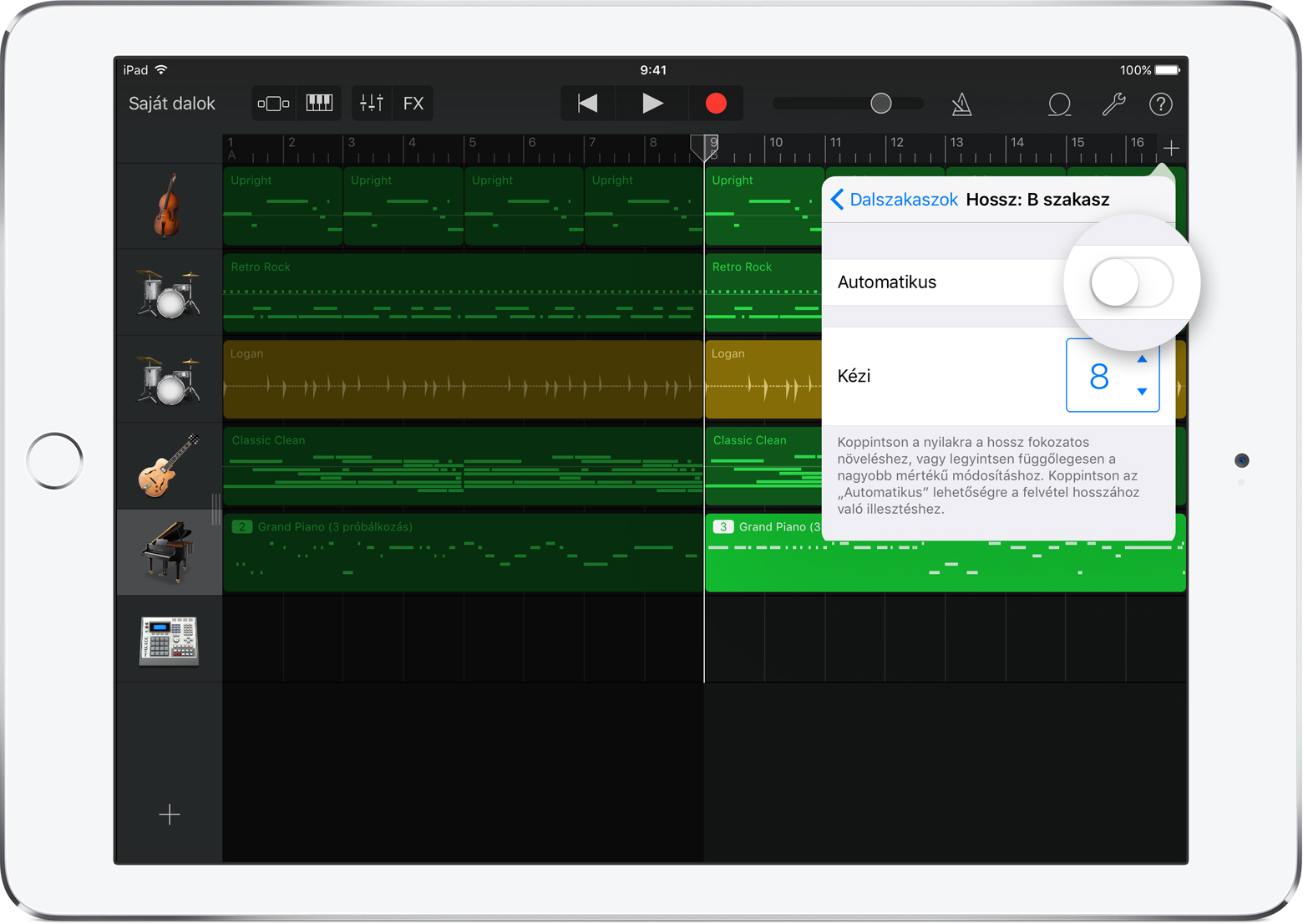
Koppintson rá arra a szakaszra, amellyel dolgozni szeretne. Ha azt szeretné, hogy a felvétel minden szakaszt magában foglaljon, koppintson Az összes szakasz lehetőségre.
A dalszakaszvezérlők bezárásához koppintson bárhová a Sávok nézetben. A készüléktől függően előfordulhat, hogy ehelyett a Kész elemre kell koppintania.
A Több próbálkozásból álló felvétel funkció bekapcsolása
Koppintson a a vezérlősávon. A készüléktől függően előfordulhat, hogy a , majd a lehetőségre kell koppintania.
Bármelyik sávra rákoppinthat, kivéve a Drummer-sávot.
Koppintson az oldalsávon található Sávbeállítások elemre.
Koppintson a Felvétel lehetőségre, majd kapcsolja be a Több próbálkozásból álló felvétel funkciót.
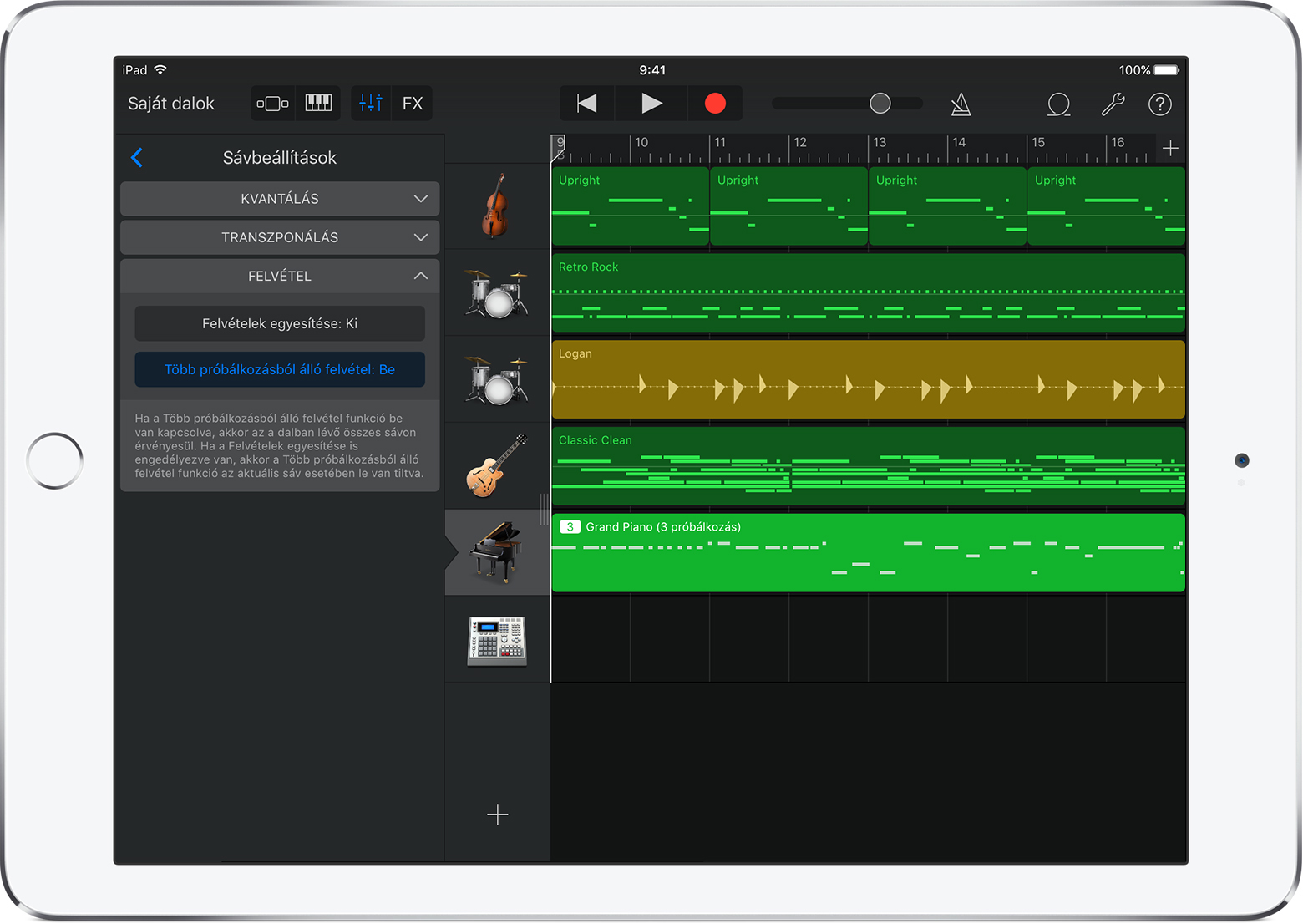
Több próbálkozás felvétele
Koppintson arra a sávra, amelyre felvételt szeretne készíteni, vagy hozzon létre egy új sávot.
A felvétel megkezdéséhez koppintson a a vezérlősávon. A GarageBand minden alkalommal új próbálkozást rögzít a sávon, amikor a lejátszófej a szakasz elejétől újból elindul.
Próbálkozás kiválasztása
Amikor elkészült a felvétellel, koppintson duplán az új területre, koppintson a Próbálkozások elemre, majd válassza ki azt a próbálkozást a listából, amelyet hallani szeretne. A kiválasztott próbálkozás mellett megjelenik egy pipa. A próbálkozásokat a lejátszás során, illetve akkor is kiválaszthatja, amikor a GarageBand tétlen állapotban van.

Próbálkozás törlése
Miután eldöntötte, hogy melyik próbálkozás tetszik Önnek a legjobban, a többit törölheti.
Koppintson duplán a több próbálkozást tartalmazó régióra, koppintson a Próbálkozások elemre, majd tegye a következők egyikét:
Meghatározott próbálkozások törléséhez koppintson a Szerkesztés elemre, törölje azokat a próbálkozásokat, amelyeket nem szeretne megtartani, majd koppintson a Kész elemre.
Ha az aktuálisan kijelölt kivételével az összes próbálkozást törölni szeretné, koppintson a Nem használt próbálkozások törlése lehetőségre.
További segítségre van szüksége?
Mondja el részletesebben, mi történik, és javaslatot teszünk az elvégzendő teendőkre.